1.中维云视通是一款非常使用的网络监控系统软件,可以对前端的多种监控设备进行集中管理,而且可以轻松实现远程传输,接下来小编就来教大家云视通网络监控系统怎么用?

2.首先,你需要下载一个中维云视通的安装包,然后根据图中所示进行安装,系统默认安装到C盘,不过建议大家安装到D盘,可以节省C盘空间,保证电脑运行流畅。
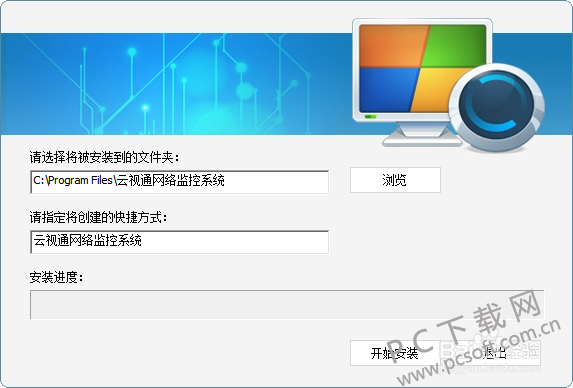
3.安装完成之后,点击立即运行按钮,这时会弹出一个登录界面,系统默认用户名是abc,密码是123,这个可以在登录之后自行修改的,大家不用担心密码泄露。
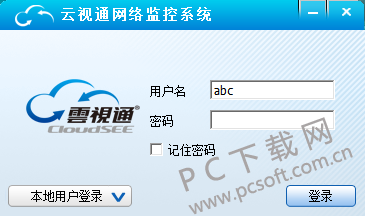
4.登录成功之后,就会出现云视通网络监控的主界面,这时是没有任何画面的,需要我们设置完成之后才能正常使用,点击下图中红框所标注的“系统设置”。
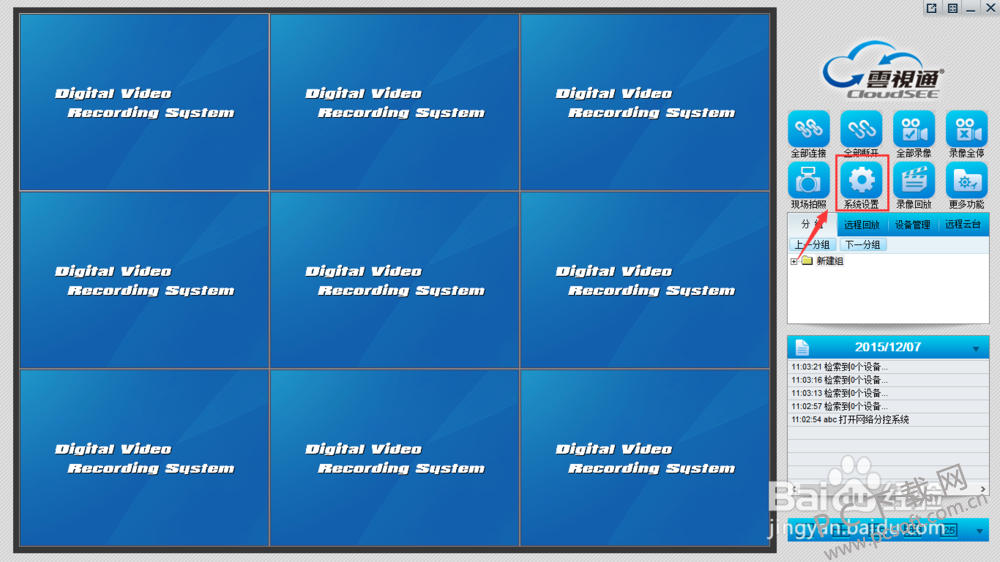
5.接下来会进入系统设置界面,在这里大家可以根据需要对视频源与分组、本地用户、存储设置、高级设置等选项进行修改,如下图所示。
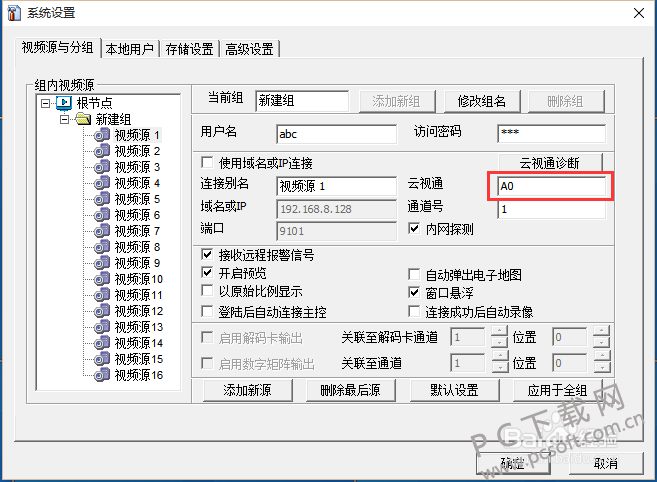
6.其中,最重要的设置就是“视频源与分组”这一栏,你需要把前端设备的云视通号码输入进去,然后根据前端设备来选择你需要的视频源数量,最后点击图中红框标注的“应用于全组”即可。
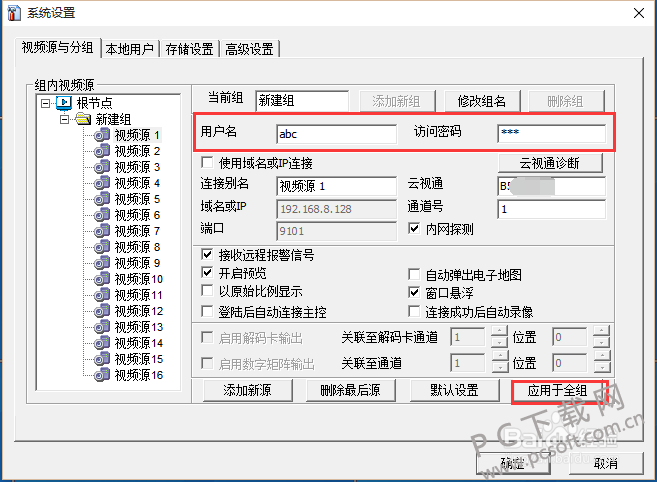
7.设置成功之后,回到云视通远程监控的主界面,鼠标双击图中右侧的视频源选项,这时前端设备的视频图像便会呈现在你眼前了,这样你就可以轻松进行远程监控了。

以上就是小编为大家准备的云视通网络监控系统怎么用的教程,大家一定要记住更改账号密码,以免监控视频泄露出去,希望大家都可以快速掌握这款软件如何使用。



 植物大战僵尸无尽版
植物大战僵尸无尽版 口袋妖怪绿宝石
口袋妖怪绿宝石 超凡先锋
超凡先锋 途游五子棋
途游五子棋 超级玛丽
超级玛丽 地牢求生
地牢求生 原神
原神 凹凸世界
凹凸世界 热血江湖
热血江湖 王牌战争
王牌战争 荒岛求生
荒岛求生 第五人格
第五人格 香肠派对
香肠派对 问道2手游
问道2手游




























